有网友告诉小编,自己昨天一发工资就去电脑城买了一台电脑,装的是win7系统。他按耐已久的游戏终于可以玩了。
对于使用电脑的用户应该都知道,我们在使用电脑的时候,经常会使用到的移动设备包括有U盘、移动硬盘。不过有的时候,我们可能还会通过读卡器来读取手机内存卡或者相机内存卡。但是却有Win7系统的用户反映,最近自己在使用读卡器的时候,却出现读卡器读卡读不出来的情况,出现这样的情况是怎么回事呢?这里就让小编来为大家介绍下Win7电脑读卡器读不出来的具体解决方法。
解决方法如下
1、那么对原先电脑点击【开始-控制面板-添加新硬件-查找】然后查找有没有外部设备,如果有的话可以打开点击【硬件】将驱动卸载掉,然后在插入读卡器,重新安装驱动。
2、当然可以进入到安全模式,然后修复注册表,然后在重新进入到正常模式来插拔读卡器,查看故障时候解决了。
3、如果故障还是依旧的话,那尝试将电脑还原到未出现故障的时候,或者将电用系统盘修复下,打开命令提示符输入SFC /SCANNOW 回车,然后插入系统盘修复。这里不需要我们去去修复,系统会自动检测修复的。

4、如果故障依旧,在BIOS中设置光驱为第一启动设备插入系统安装盘按R键选择“修复安装”即可。
5、USB供电不足的原因造成的。这种情况可能是usb接口的外部设备太多造成的。
解决方法:鼠标右键【我的电脑-设备管理器-找到“通用串行总线控制器”选项,然后在该选项的下拉列表上面有一些“usb Root Hub”选项】,如图所示:
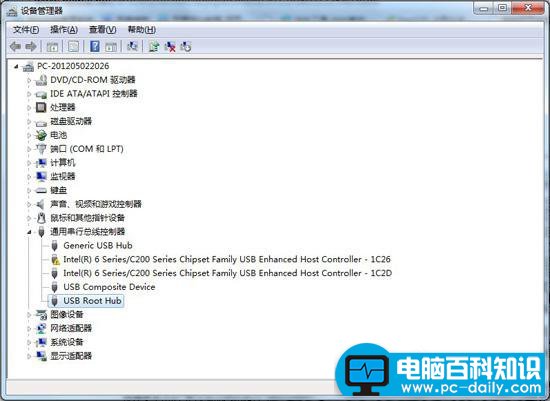
双击该选项,然后打开属性对话框,切换到“电源管理”选项卡,去除“允许计算机关闭这个设备以节约电源”前的勾选,点击确定即可。
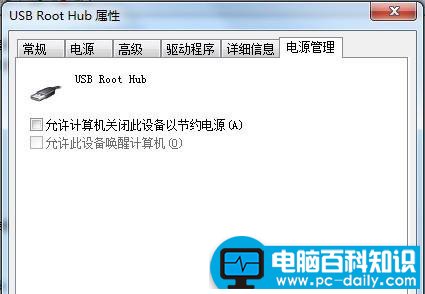
关于以上Win7电脑读卡器读不出来的解决方法就介绍完了,其实造成读卡器读不出来的原因也有很多,不过我们可以通过排除法来解决,首先看看是不是读卡器的问题,如果是读卡器的问题那就买过新的。